在 Mac 上更改辅助功能中的“缩放”设置在 Mac 上,使用“辅助功能”的“缩放”设置让屏幕上的一切内容看起来更大或者仅放大指针所在的区域。
若要更改这些设置,请选取苹果菜单 >“系统设置”,点按边栏中的“辅助功能” ,然后点按右侧的“缩放”。(你可能需要向下滚动。)
为我打开辅助功能中的“缩放”设置
选项
描述
使用键盘快捷键来缩放
使用列出的快捷键来放大或缩小。请参阅使用键盘快捷键来缩放。
使用触控板手势来缩放
使用显示的触控板手势进行缩放。请参阅轻点以缩放。
配合修饰键使用滚动手势来缩放
若要放大或缩小,请在使用触控板或鼠标滚动的同时按住所选修饰键。请参阅滚动以缩放。
滚动手势的修饰键
选取想要在滚动时按住以缩放的修饰键:Control 键、Option 键或 Command 键。
缩放样式
选取以缩放整个屏幕(全屏幕)、屏幕的自定义区域(分屏)或者仅指针所在的区域(画中画)。请参阅更改缩放区域的样式、大小和位置。
高级
为所选的缩放样式指定选项。
触控栏缩放
如果 Mac 配备了触控栏,可在屏幕上显示其较大版本。请参阅在触控栏上放大。
【提示】你可以使用辅助功能快捷键快速打开或关闭“缩放”。
另请参阅增加 Mac 屏幕内容的大小将 iPad 用作 Mac 的第二台显示器在 Mac 上的登录窗口中打开辅助功能选项Mac 上的视觉辅助功能